管理多页原理图教程
SailWind Logic 提供多种功能来管理单页原理图或包含数百页的原理图。使用图纸管理器可以添加、删除、重命名或调整原理图中图纸的顺序。创建自定义图纸边框和标题栏,将其存储在库中并自动添加到每个新图纸。
要管理分布在多个图纸上的大型网络,可为网络的每个实例添加跨页参考。利用 SailWind Logic 的层次结构功能,通过层次块来组织原理图。
使用复制、粘贴和保存到文件命令,可在不同页面或不同原理图设计之间复制和重用部分原理图。
本课程内容:
😎前提
如果尚未运行,请启动 SailWind Logic。
创建自定义图纸边框
开始新设计时,系统会为每个新原理图图纸添加默认边框。您可以创建自定义边框和标题栏,并将其设为默认边框。
修改默认边框
-
文件菜单 > 新建
-
工具菜单 > 选项 > 设计页面
-
确保图纸尺寸设置为B,然后点击👆确定
-
放大边框右下角的标题栏
-
右键点击👆并选择👉选择👉文档
-
在标题框中,点击👆**<标题>**
-
右键点击👆并选择👉属性
-
在字段属性对话框中,在值框中输入📝公司名称,然后点击👆确定
-
在空白处点击👆取消选择👉公司名称
将自定义边框保存到库
您可以将边框保存到库中以供重复使用。
- 右键点击👆 > 选择👉绘图项目
- 选择👉边框的一个线段。👀结果:整个边框和标题栏被选中✅
- 右键点击👆并选择👉保存到库
- 在"将绘图项目保存到库"对话框中,将库切换到预览库
- 在项目名称框中,输入📝MYBORDER
- 点击👆确定
设置默认图纸边框
您可以将当前默认边框更改为自定义边框。
- 工具菜单 > 选项 > 设计页面
- 在图纸区域,点击👆选择👉
- 在"从库获取绘图项目"对话框中,在筛选区域将库切换到预览库
- 在绘图项目列表中,点击👆MYBORDER
- 点击👆确定关闭"从库获取绘图项目"对话框
- 点击👆确定关闭选项对话框
添加图纸
使用图纸对话框添加、删除和修改图纸及其位置。
添加图纸:
-
设置菜单 > 图纸
-
点击👆添加将图纸增加到两张
-
点击👆关闭退出图纸对话框
TIP图纸对话框包含用于上下移动图纸顺序的按钮。还有一个重命名功能可以重命名图纸。
-
注意自定义边框如何自动添加到新图纸。
TIP设置新默认边框仅影响新图纸。它不会更新现有图纸的边框。要更改现有图纸的边框,请删除边框并使用设计工具栏上的"从库添加 2D 线"命令添加自定义边框。
跨页参考
SailWind Logic 原理图数据库包含原理图的所有图纸。此功能可为所有通过跨页符号连接的网络自动插入页面参考。当跨页参考功能启用时,您可以将参考添加到原理图。
打开原理图
-
打开位于\SailWind Projects\Samples 目录下的preview.sch文件
-
放大原理图左上部分 A[00-14]总线周围区域
-
在工具菜单上,点击👆选项
-
在跨页标签区域,选中✅显示跨页图纸编号复选框
-
点击👆确定
NOTEA[00:14]总线名称下方出现[1]。这表示该总线的另一个实例也位于原理图的。
TIP您可以创建一个报告文件,列出设计中所有网络的位置。在文件菜单上,点击👆报告,然后选择👉跨页复选框。
复制部分原理图
您可以复制并粘贴,或保存到文件,一组项目以供在其他图纸或其他原理图上使用。
-
右键点击👆 > 选择👉任意对象
-
使用区域选择👉,在 U7 周围创建一个选择👉框,如下所示
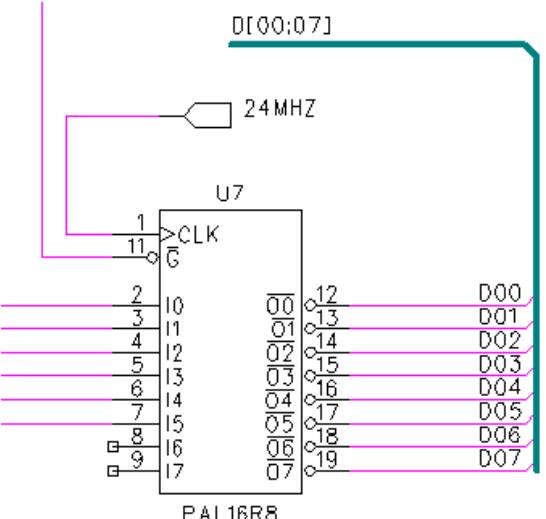
-
右键点击👆并选择👉复制
-
在工具栏上的图纸列表中,选择👉电源原理图
-
右键点击👆并选择👉粘贴,然后点击👆放置对象
-
放大该元件,注意左侧网络已附加跨页符号
-
不要保存文件副本
TIP使用右键 > 保存到文件命令可将部分原理图保存到文件,稍后使用编辑菜单上的从文件粘贴命令添加到原理图。
层次化设计
在层次化设计中,基本框图用于表示设计逻辑功能之间的互连。通常,这些框图显示在原理图的第一页,以帮助在原理图的各种功能之间导航。逻辑块表示该部分设计的底层原理图。
在 SailWind Logic 中,您可以创建和添加称为层次符号的逻辑块,并将它们直接链接到 SailWind Logic 原理图的子集。
层次化设计示例:
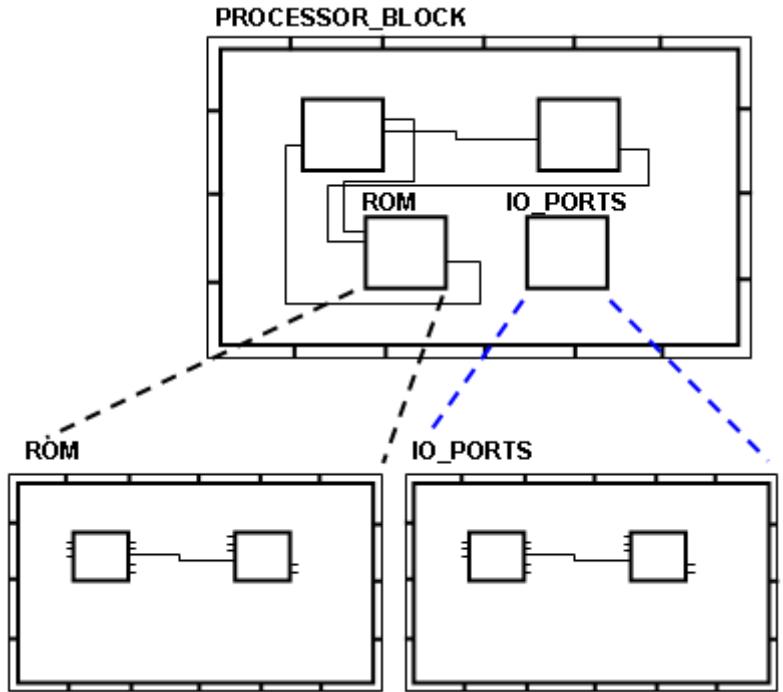
要在 SailWind Logic 中创建层次化原理图,您可以先使用封装向导创建层次符号,或选择👉图纸并自动定义符号来表示其内容。有关创建层次化设计的详细步骤,请参阅 SailWind Logic 帮助。
您已完成管理多页原理图教程。
